1、打开CAD,使用矩形工具在作图区绘制一个矩形,如下图。

2、使用直线工具,绘制横竖两条线段,如下图。

3、使用镜像工具,将横线镜像到竖线的左侧,如下图。
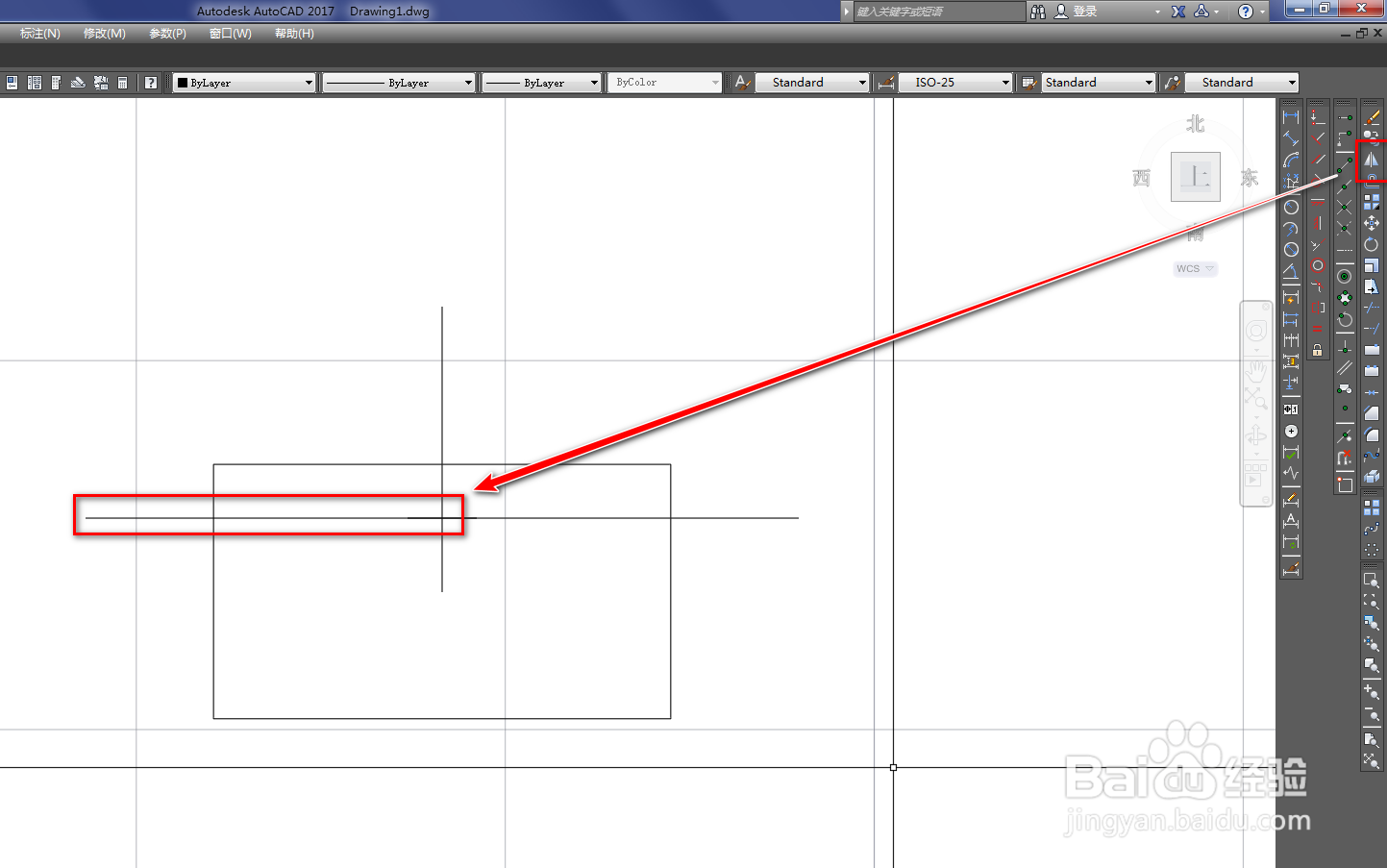
4、使用弧线工具,以三点的方式,绘制一条弧线,如下图。

5、使用修剪和删除工具,将多余的线段删除掉,如下图。


6、使用圆工具,以矩形的中心为圆心绘制一个圆,如下图。
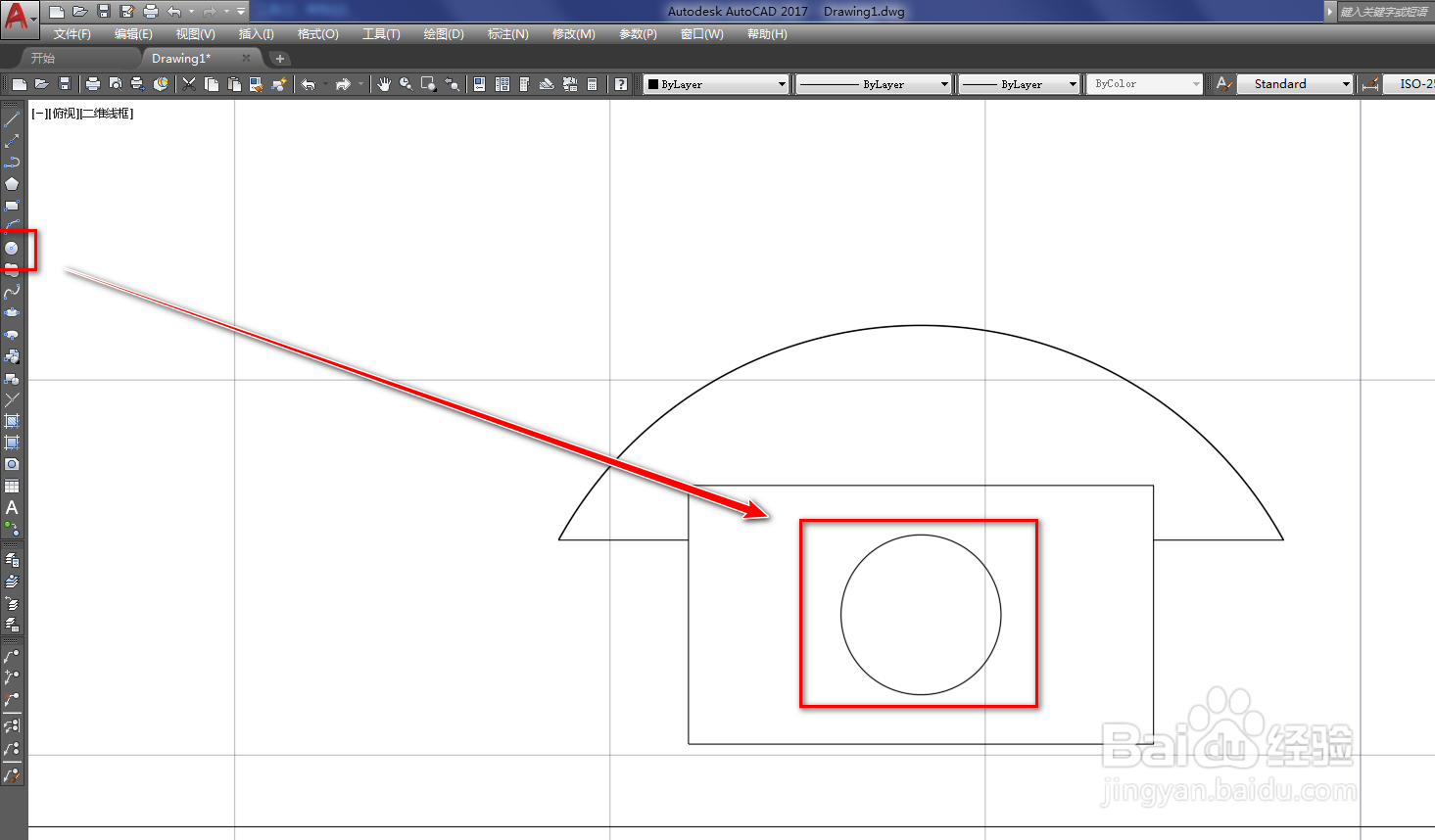
7、使用文字工具,在作图区输入文字D,如下图。
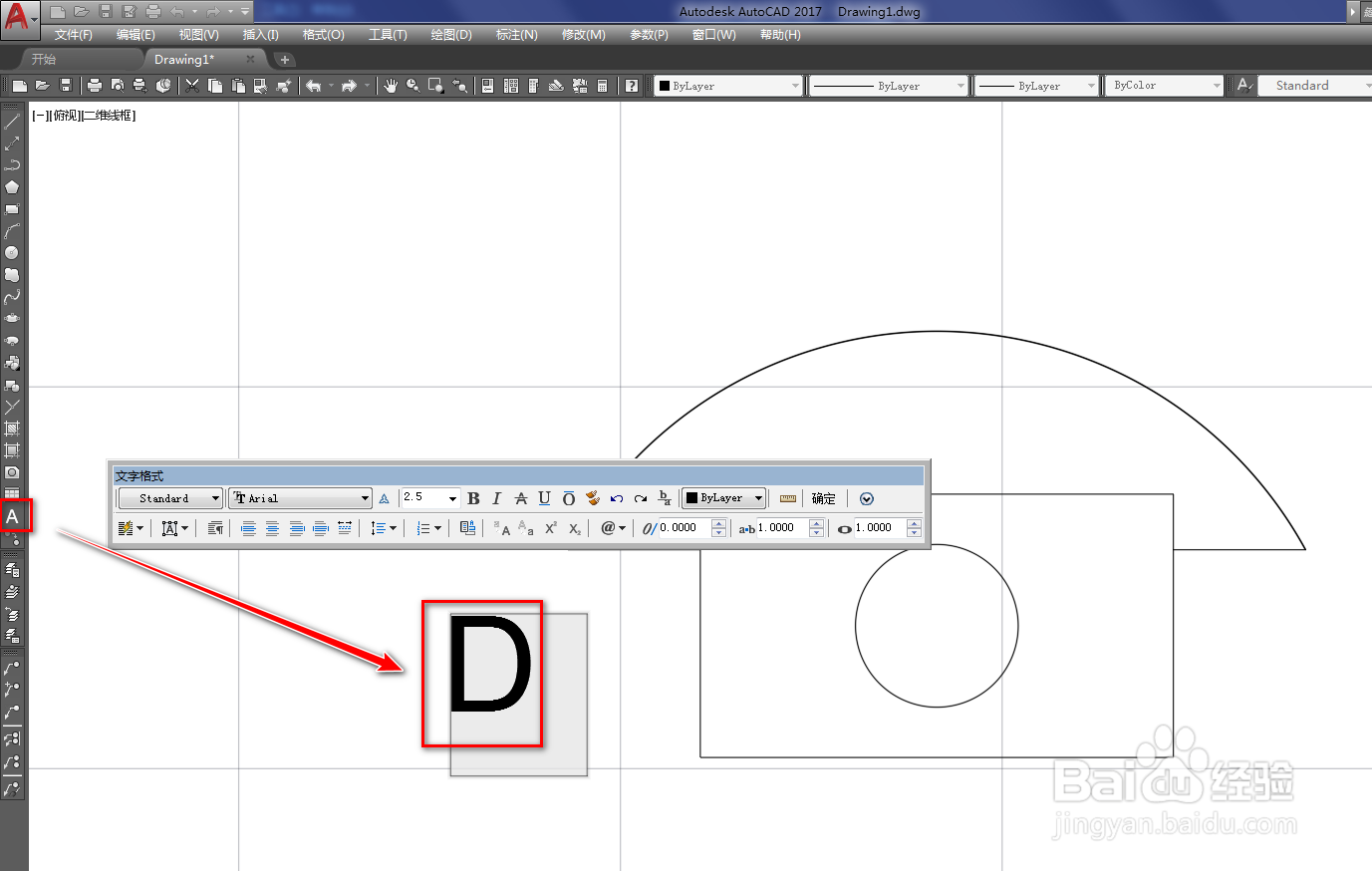
8、选中文字,调整大小后,点击确定,如下图。

9、选中文字,点击修改菜单,选择特性,如下图。
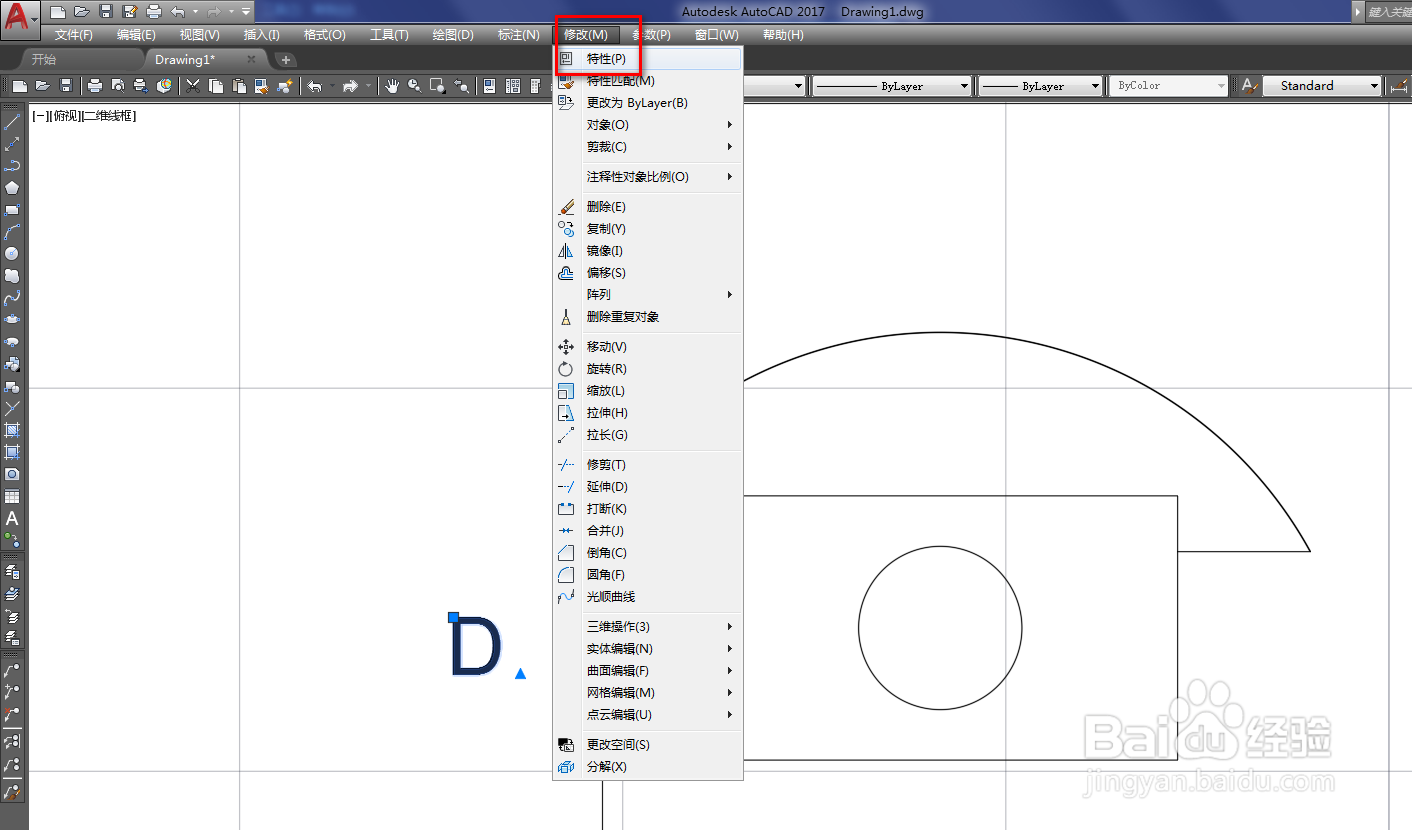
10、在对齐方式里,选择正中对齐,如下图。
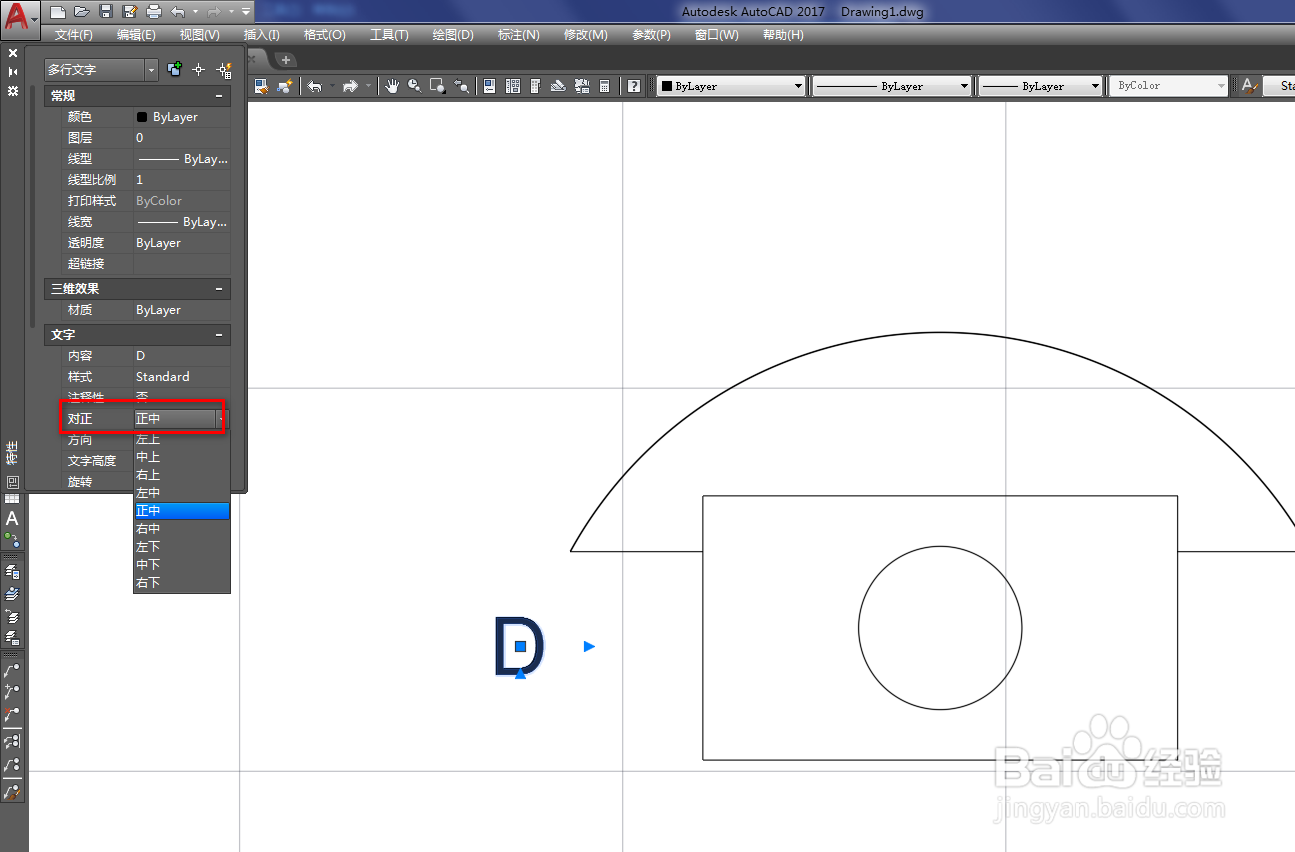
11、拖动文字到圆心位置,就得到了我们需要的直通电话机图形符号,如下图。
